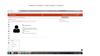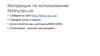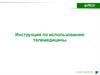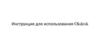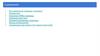Похожие презентации:
GitLab. Инструкция по использованию
1. GitLab
Инструкция по использованию2. Установите Git https://git-scm.com/
3. (Настройки)
4. Войдите в аккаунт на http://gitlab.software-academy.ru/
5. Выберите проект
6. Скопируйте URL репозитория (HTTP протокол, не SSH)
7. Создайте папку для лаб. работ
8. Откройте Git консоль в созданной папке
9. Введите git clone %URL репозитория%
Потом введите логин и пароль от GitLab аккаунта10. Перейдите в раздел Issues
11. Выберите задание
12. Прочитайте задание
13. В Git консоли введите git pull origin %имяветкизадания%
14. Дальше введите git checkout %имяветкизадания%
15. Напишите программу по заданию и перенесите файл с кодом в папку лабораторной работы
16. В Git консоли введите git status
Файл с кодом должен быть в не отслеживаемых файлах17. Введите git add . а потом снова git status
Вы добавили файл с кодом в индекс18. Введите git commit –m ‘Комментарий к коммиту’
19. Чтобы загрузить Ваш коммит на GitLab введите git push origin %имяветкизадания%
20. После загрузки Вашего кода на GitLab, создайте Merge Request своей ветки на ветку Master
21.
22. Чтобы посмотреть комментарии к Вашим лабораторным работам, зайдите во вкладку Activity
23. Нажав на хеш коммита, можно увидеть все от комментированные изменения
24. Теперь Ваш код на сервере GitLab!
Все интересующие Вас вопросы задавайте в обсуждения в группеhttps://vk.com/software.academy
Не забудьте подтвердить свой Email в аккаунте на GitLab чтобы
получать уведомления о комментариях.

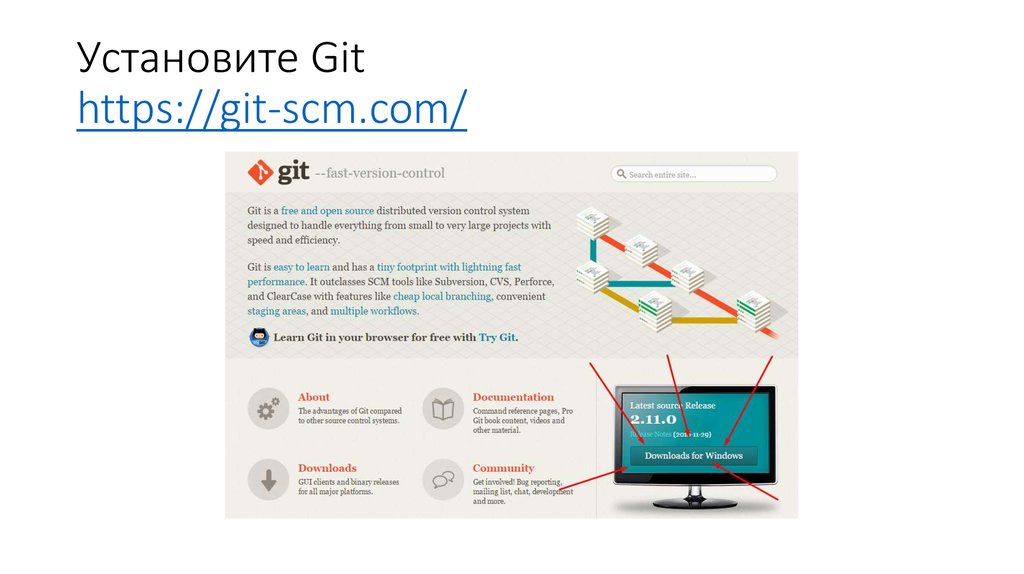
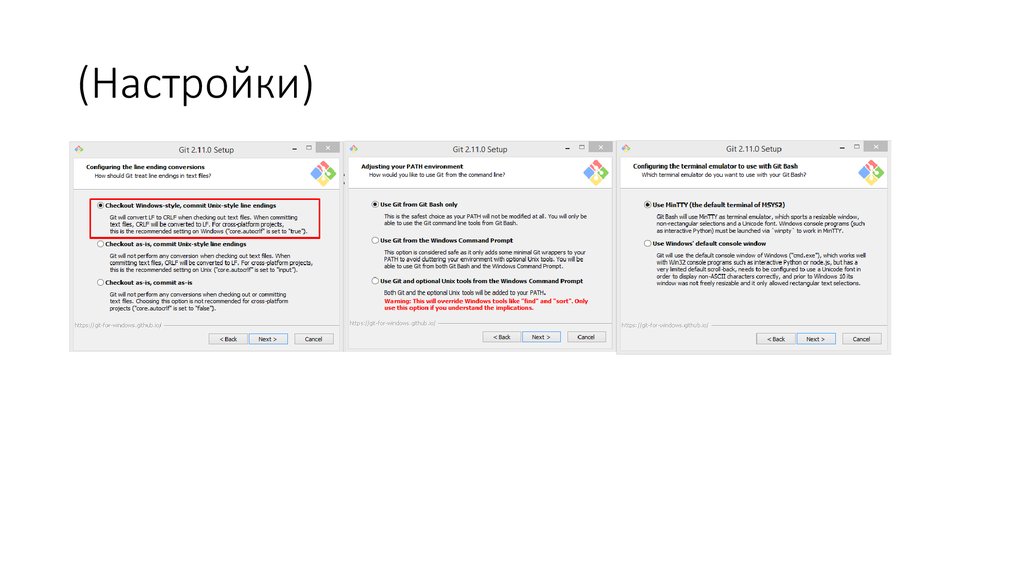


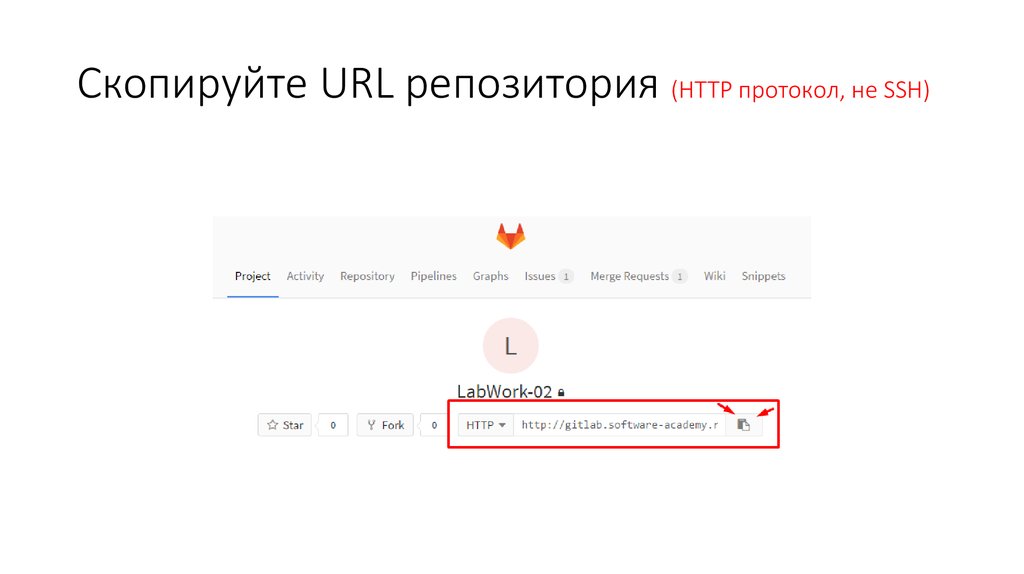
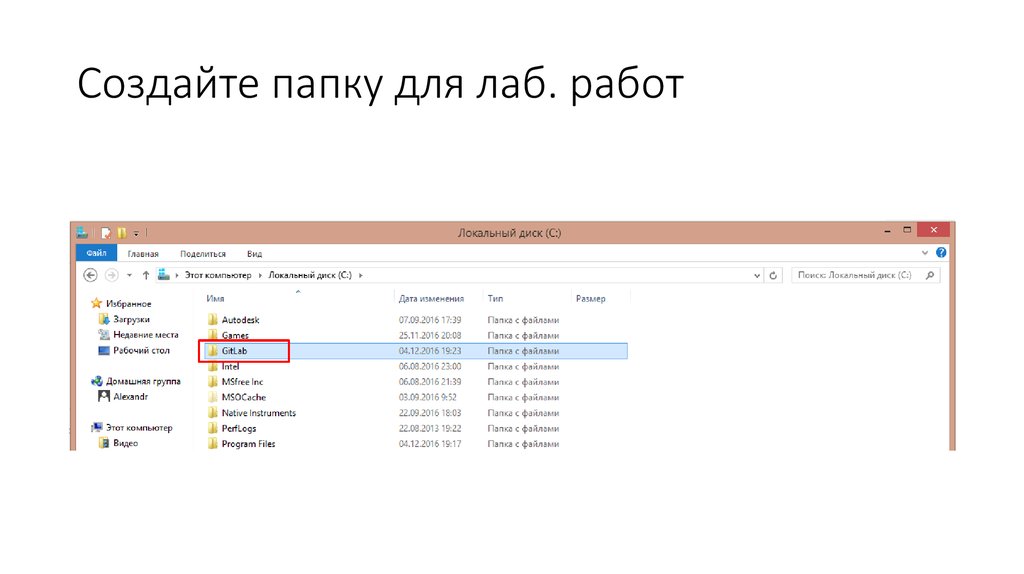
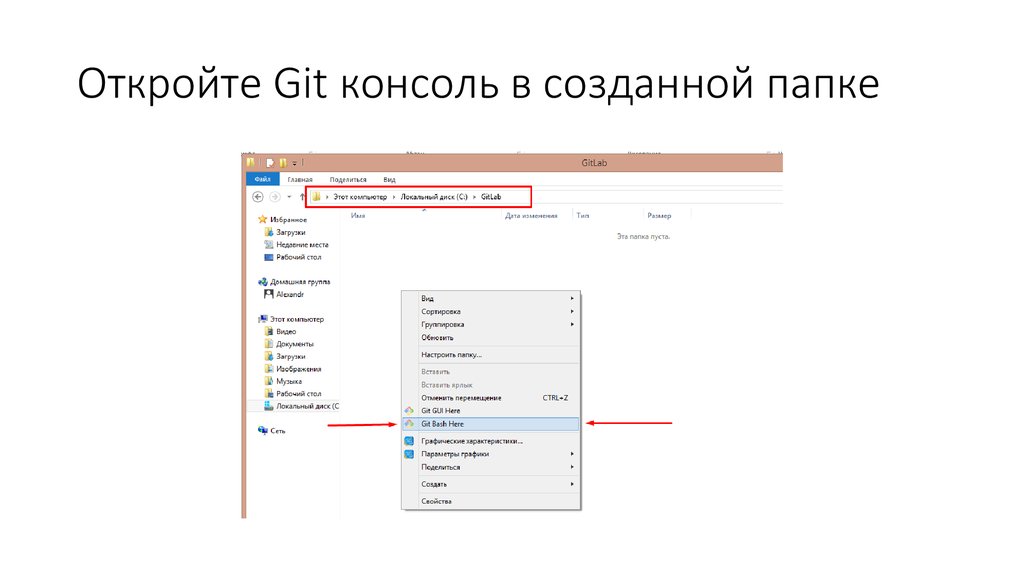


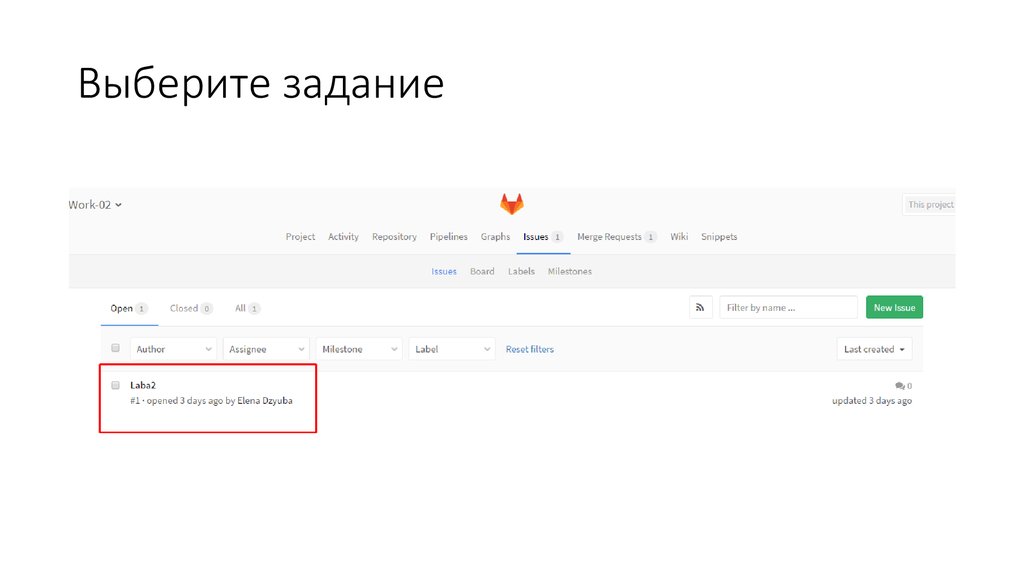


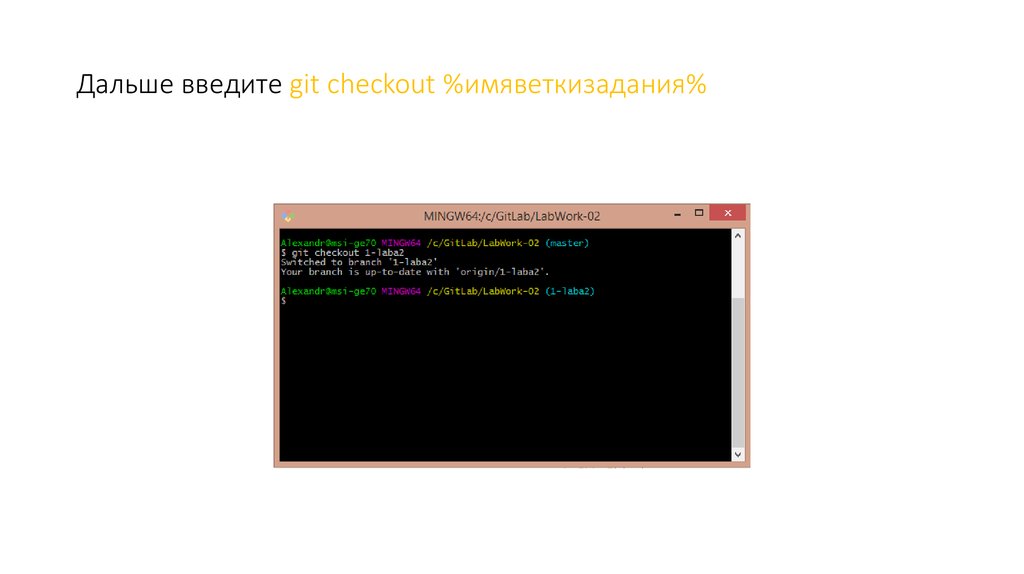
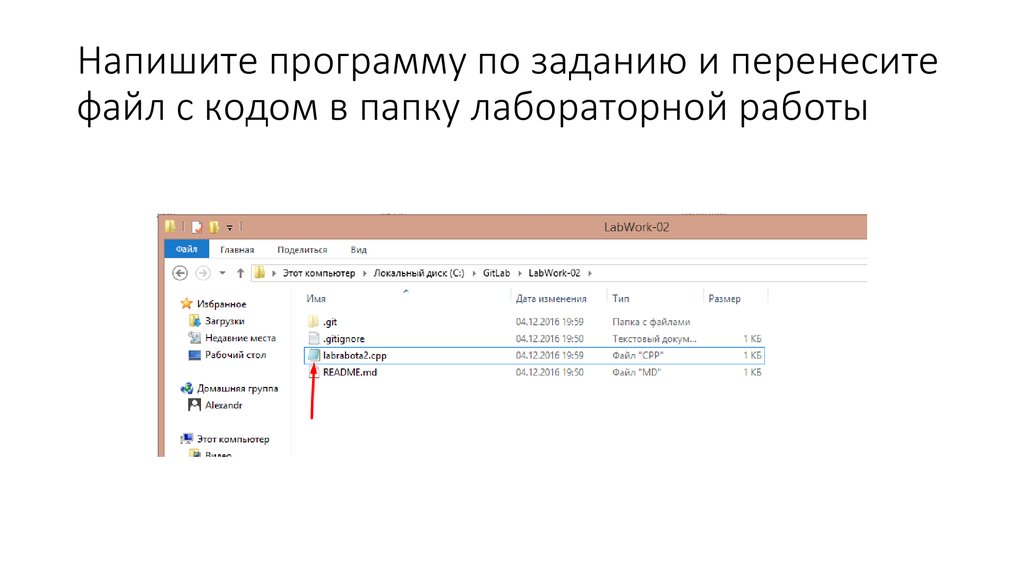
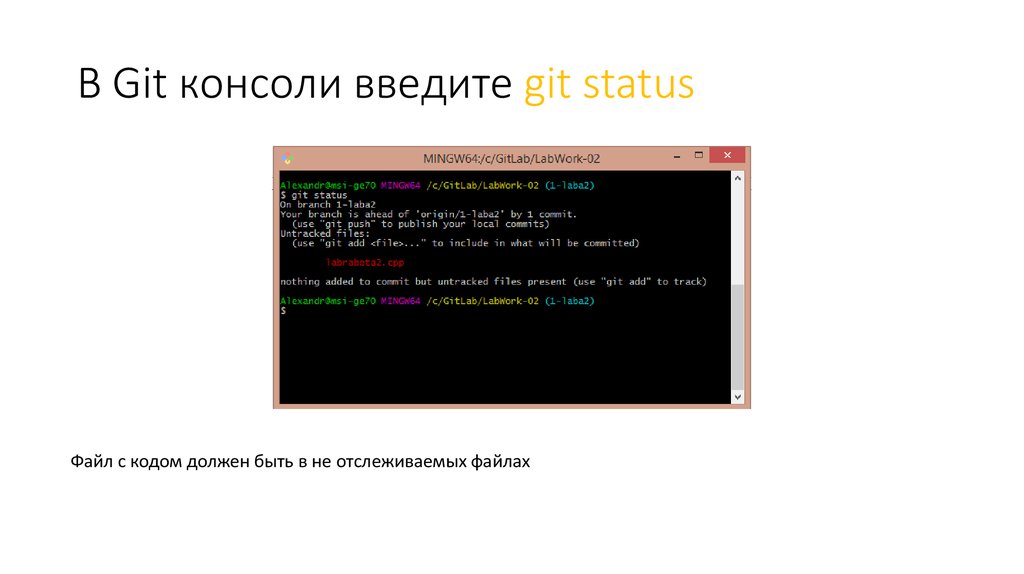



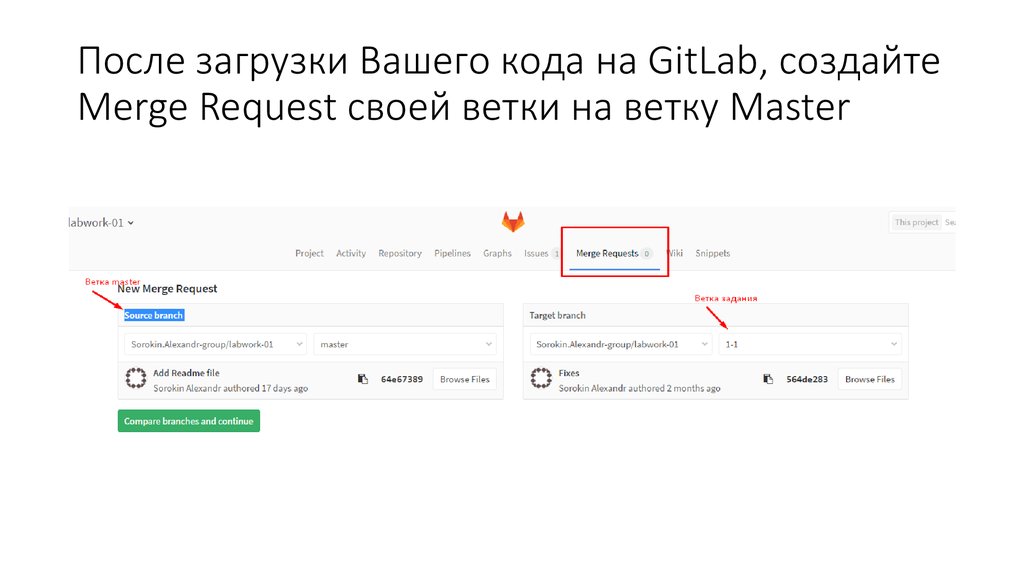

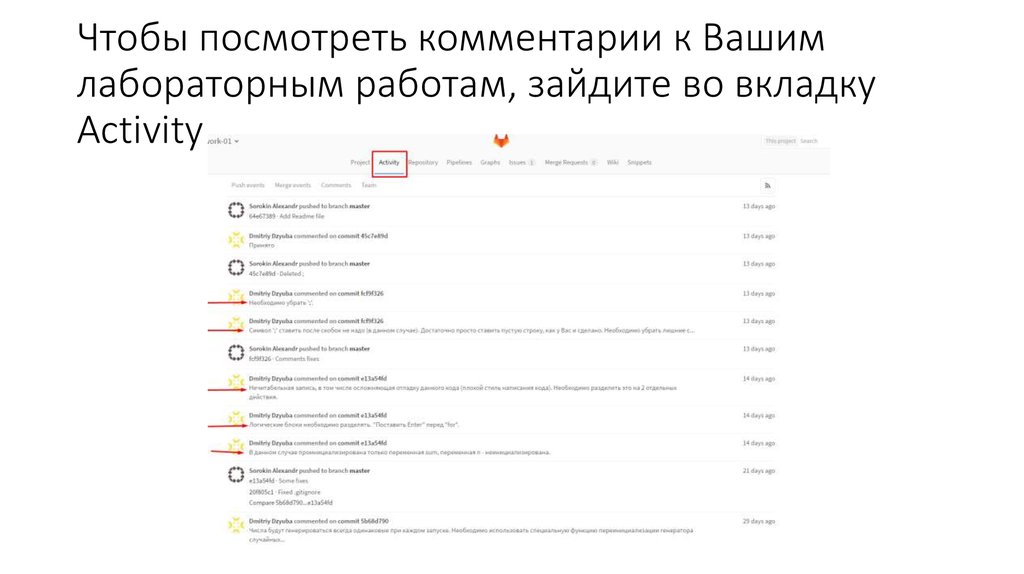
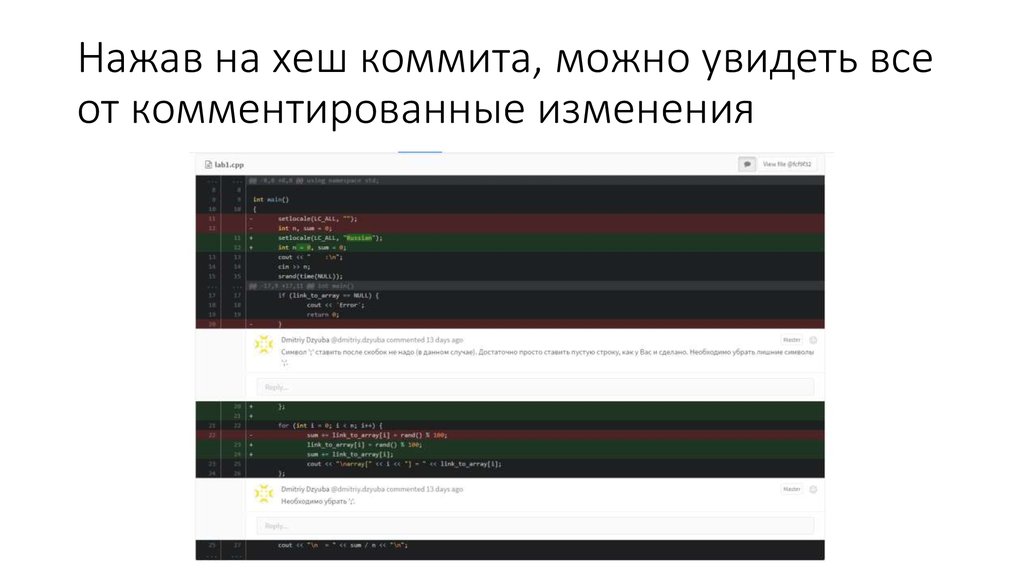
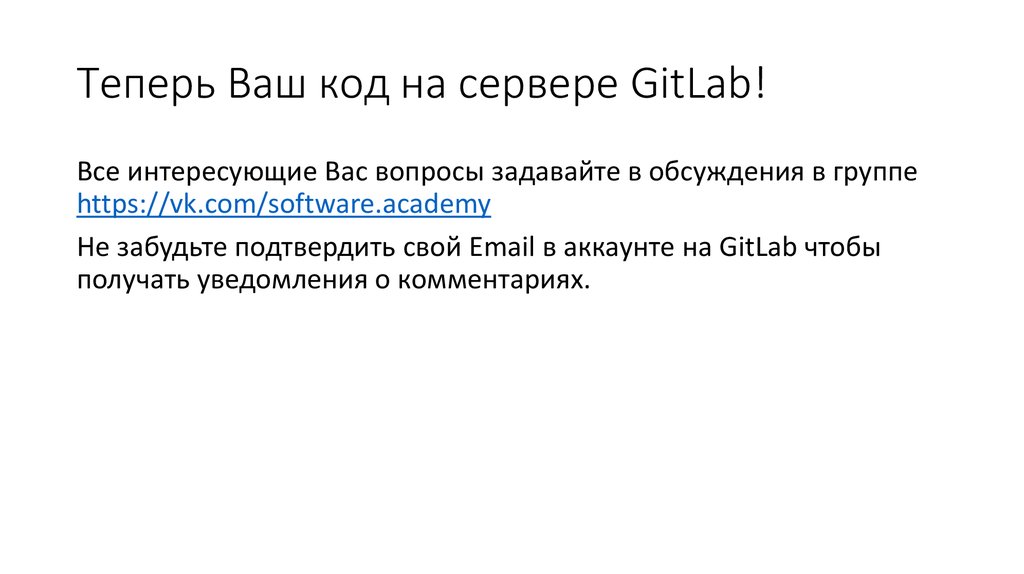
 Интернет
Интернет